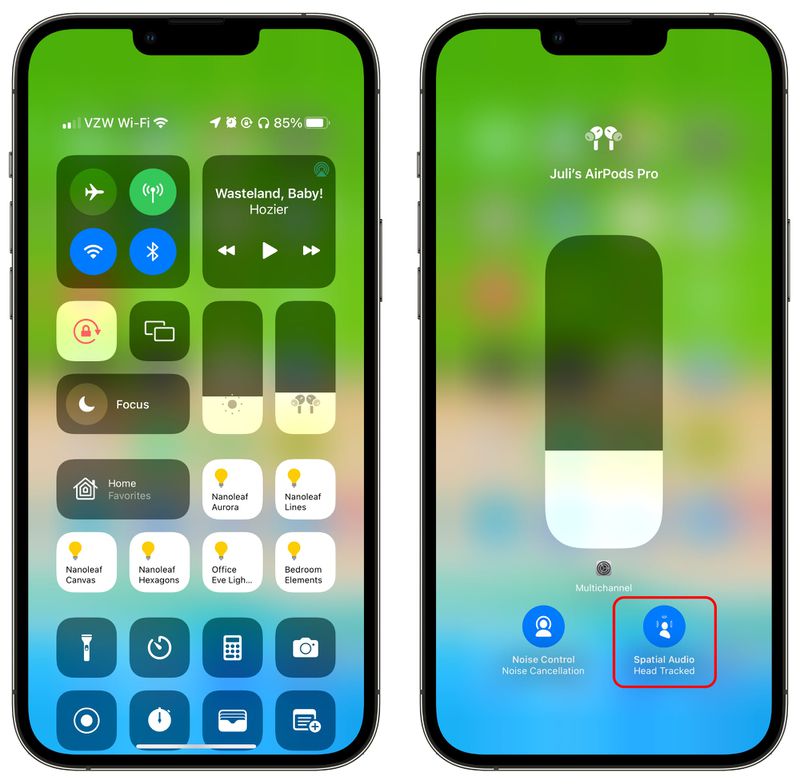Dostali jste k Vánocům nové AirPods? Pokud ano, podívejte se na tento seznam tipů, triků a funkcí, o kterých možná nevíte a které by se vám mohli hodit pro použití s vašimi novými sluchátky.
Základní nastavení AirPods:
- Jak spárovat AirPods Pro s iPhonem nebo iPadem
- Jak přejmenovat AirPods, AirPods Pro nebo AirPods Max
- Jak používat jeden AirPod nebo AirPod Pro
- Jak odpovědět na telefonní hovor pomocí AirPods a AirPods Pro
- Co znamená kontrolka na pouzdru AirPods?
- Jak resetovat AirPods a AirPods Pro
- Funguje pouze jeden AirPod? Zde je návod, jak problém vyřešit
6 užitečných tipů pro nové uživatele AirPods
1. Mějte přehled o AirPods pomocí aplikace Najít
AirPods podporují síť Find My, takže pokud jsou odcizeny nebo ztraceny, můžete je najít pomocí aplikace Najít. Užitečné je také zapnout funkci Upozornit, když zůstanou pozadu, abyste mohli být okamžitě upozorněni, pokud jste někde venku a někde je zapomenete. Chcete-li ji zapnout, otevřete aplikaci Najít, klepněte na své AirPody a přepněte přepínač pro tuto funkci do polohy zapnuto.
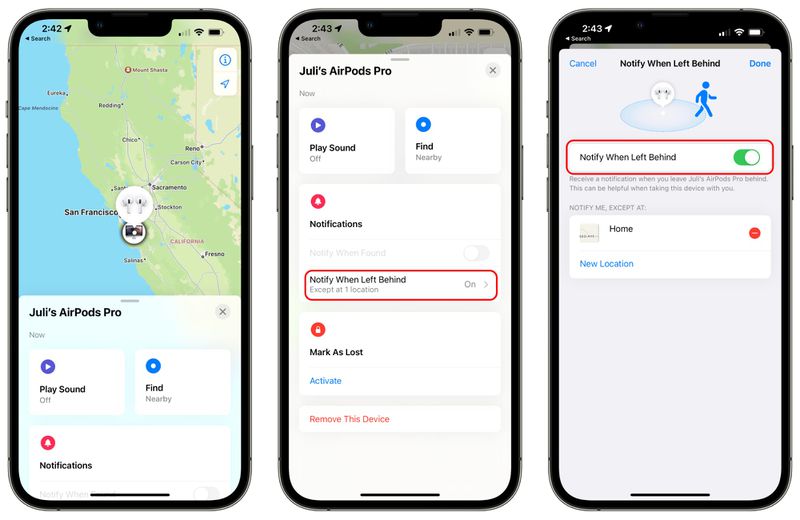
2. Aktivujte nebo deaktivujte automatické přepínání zařízení
AirPody mají funkci, která umožňuje automaticky se připojit k jakémukoli aktivnímu zařízení, takže pokud přepnete z iPhonu na Mac, AirPody se připojí k zařízení, které aktuálně používáte. Automatické přepínání může být užitečné, ale existují případy, kdy jej možná budete chtít vypnout.
- Připojte AirPody k vašemu iPhonu.
- Otevřete aplikaci Nastavení.
- Klepněte na Bluetooth a poté v seznamu vyberte „i“ vedle vašich AirPodů.
- Klepněte na Připojit k tomuto iPhonu.
- Zvolte Při posledním připojení k tomuto iPhonu pro vypnutí a Automaticky pro zapnutí.
Když je zapnuto „Automaticky“, vaše AirPody se připojí k vašemu iPhonu, když je aktivní a máte je v uších. Když je vybrána možnost „Při posledním připojení k tomuto iPhonu“, AirPody se připojí pouze k naposledy připojenému zařízení, nikoli k aktivnímu zařízení. Tato funkce funguje také s AirPods 2, AirPods 3, AirPods Pro a AirPods Max.
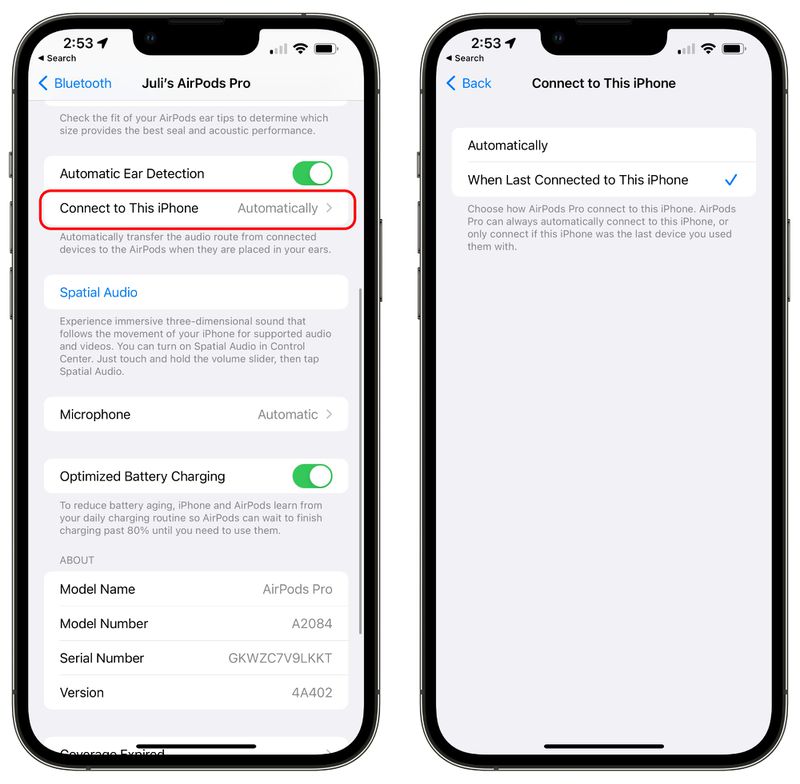
3. Zapněte funkci Informovat o oznámení pomocí Siri
Díky podpoře Siri a nejnovější verzi iOS jsou AirPody schopny oznamovat všechna vaše příchozí oznámení, včetně zpráv.
- Otevřete aplikaci Nastavení.
- Klepněte na Oznámení.
- Klepněte na Informovat o oznámení.
- Zapněte možnost Informovat o oznámení do polohy zapnuto.
- Zapněte možnost Sluchátka.
Když máte zapnutá oznámení, Siri bude číst oznámení z aplikací podle vašeho výběru, když máte sluchátka AirPods, a dá vám příležitost odpovědět. Takže pokud máte příchozí textovou zprávu, Siri ji přečte a dá vám možnost odeslat odpověď.
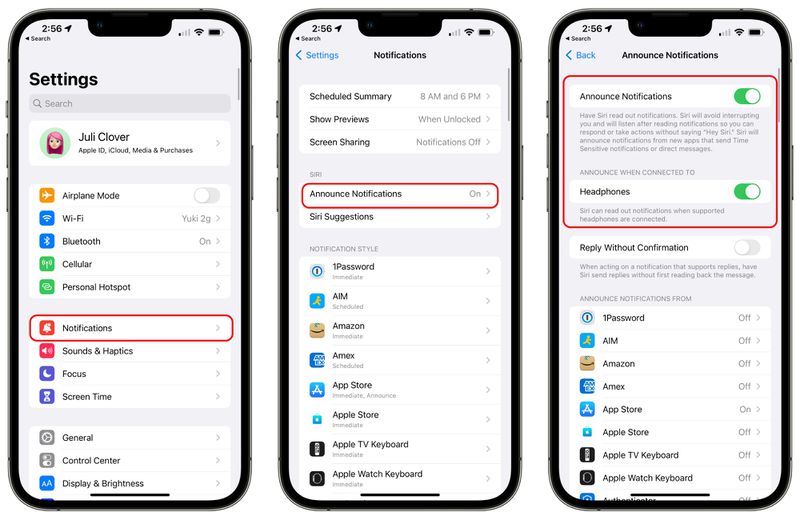
4. Zkontrolujte životnost baterie AirPods
Pokud chcete mít přehled o baterii AirPods, existuje několik způsobů, jak to udělat. AirPody vám sdělí úroveň baterie, když je připojíte k zařízení, nebo můžete použít widget Baterie na iPhonu nebo iPadu.
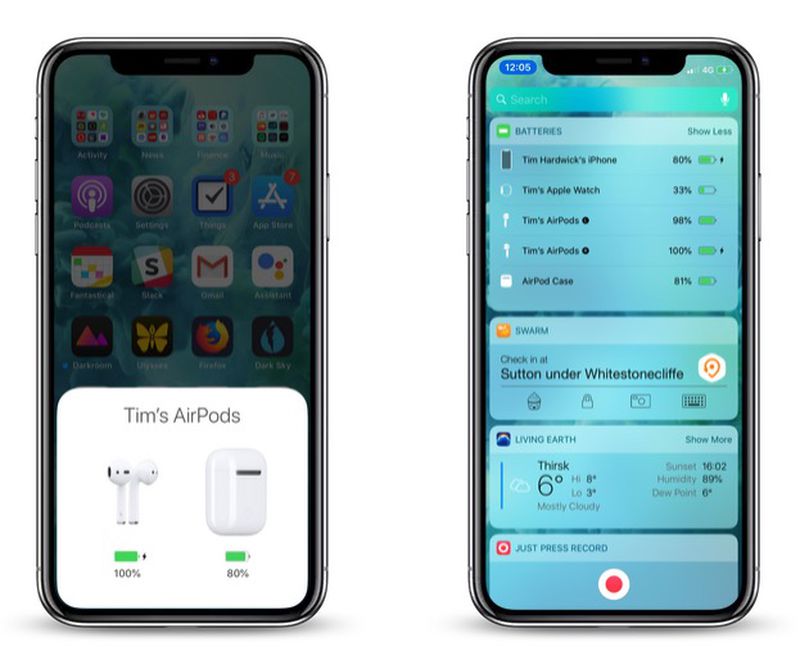
Siri vám také dokáže sdělit stav baterie vašich AirPodů, a pokud jsou připojeny k Apple Watch, ovládací centrum nabídne informace o stavu baterie.
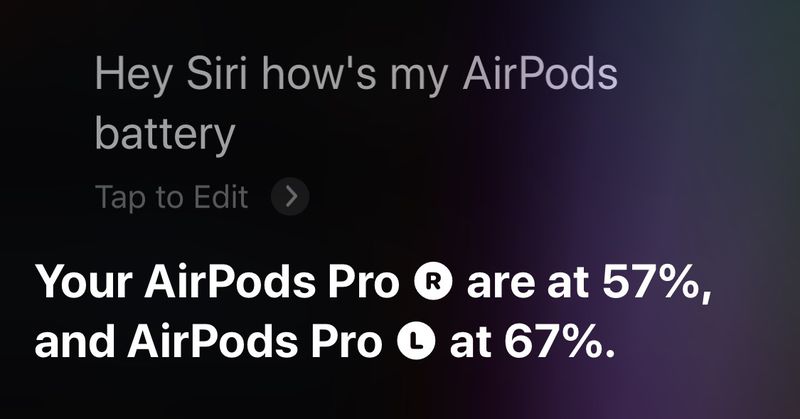
5. K ovládání přehrávání použijte ovládací prvky
- Jedno klepnutí – Přehrát/Pozastavit zvuk
- Dvojité klepnutí – skok vpřed
- Trojité klepnutí – skok zpět
- Klepnutí při hovoru – Přijměte příchozí hovor
- Dvojité klepnutí při hovoru – zavěste
- Klepněte a podržte – Aktivujte Siri

6. Aktivujte prostorový zvuk
Prostorový zvuk je funkce, která nabízí pohlcující trojrozměrný zvuk. Prostorový zvuk lze zapnout nebo vypnout pomocí ovládacího centra a je k dispozici pro AirPods 3, AirPods Pro a AirPods Max.
- S vašimi AirPody připojenými k vašemu iPhonu nebo iPadu otevřete Ovládací centrum.
- Na posuvníku hlasitosti byste měli vidět malou ikonu, která vypadá jako AirPods.
- Dlouze stiskněte posuvník hlasitosti.
- Klepněte na možnost Prostorový zvuk.
Můžete si také vyzkoušet, jak prostorový zvuk zní, připojením AirPodů k telefonu, jejich výběrem v sekci Bluetooth v aplikaci Nastavení a výběrem možnosti Prostorový zvuk. Prostorový zvuk funguje s aplikacemi Apple TV a Apple Music, ale podporuje jej také mnoho aplikací třetích stran, jako jsou Netflix, Disney+, HBO Max, YouTube a další.